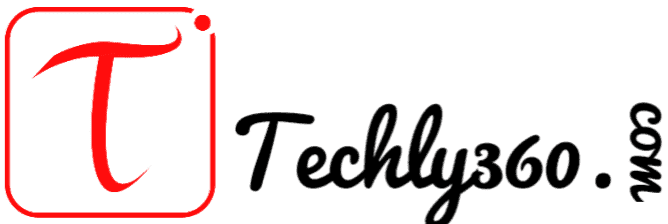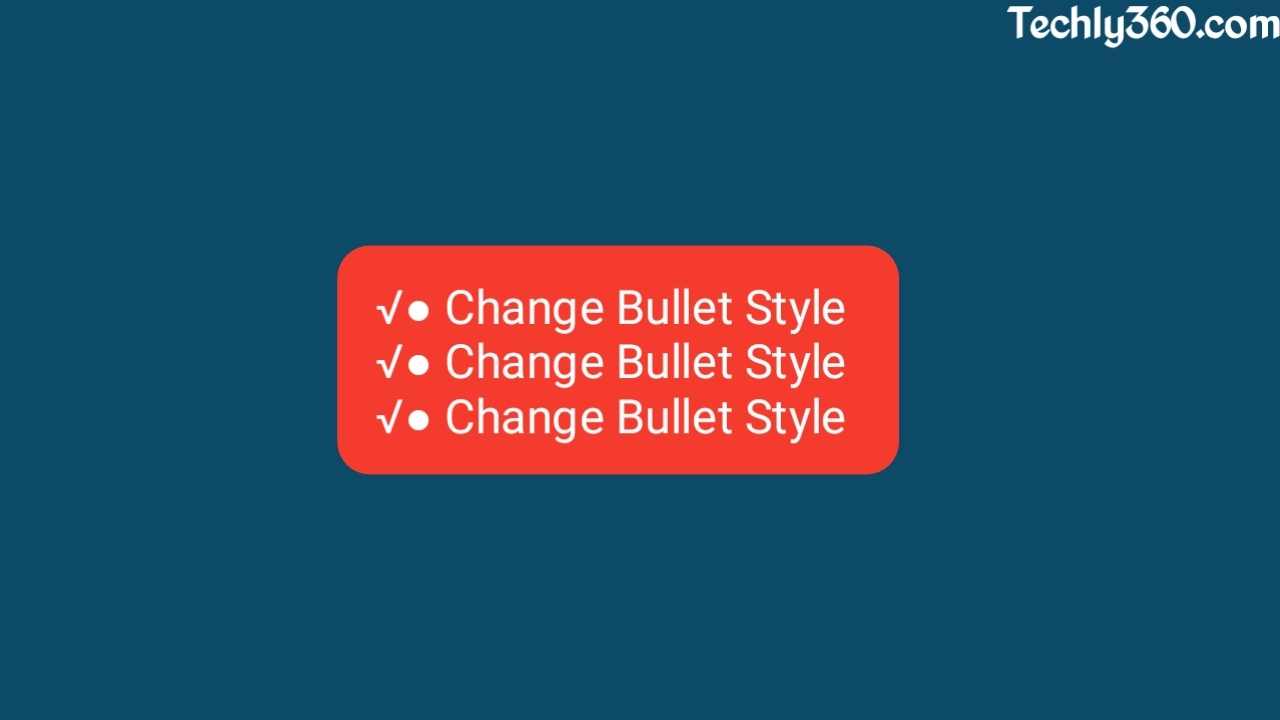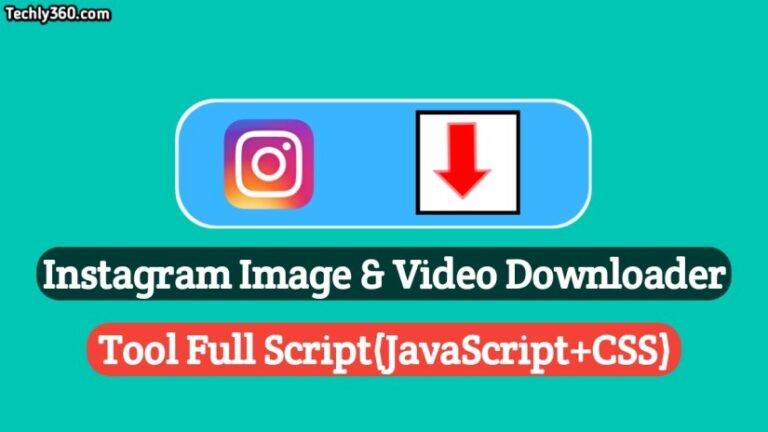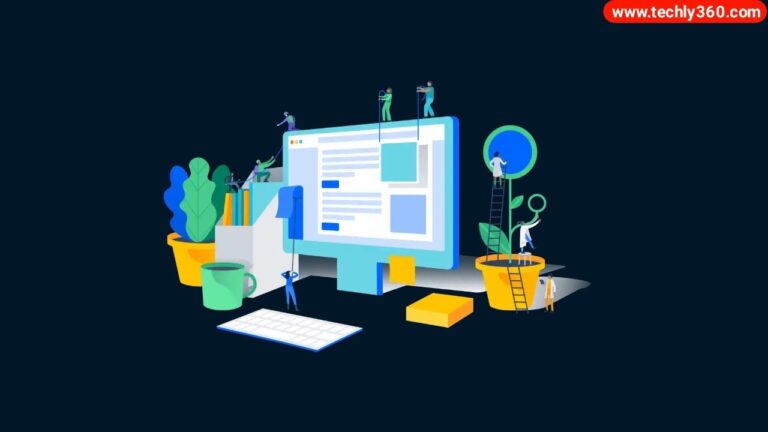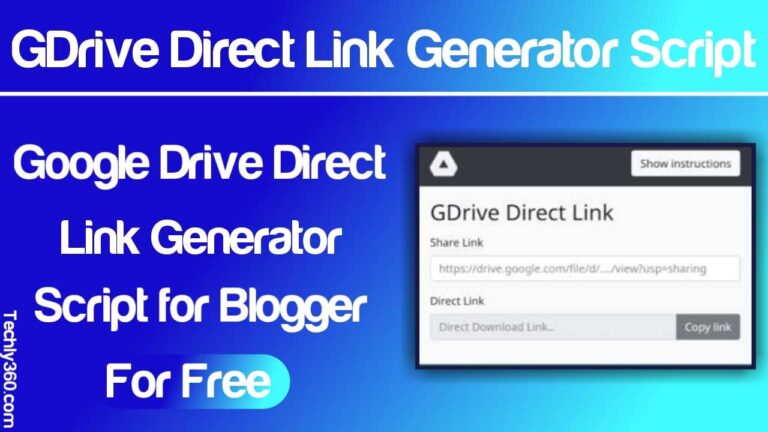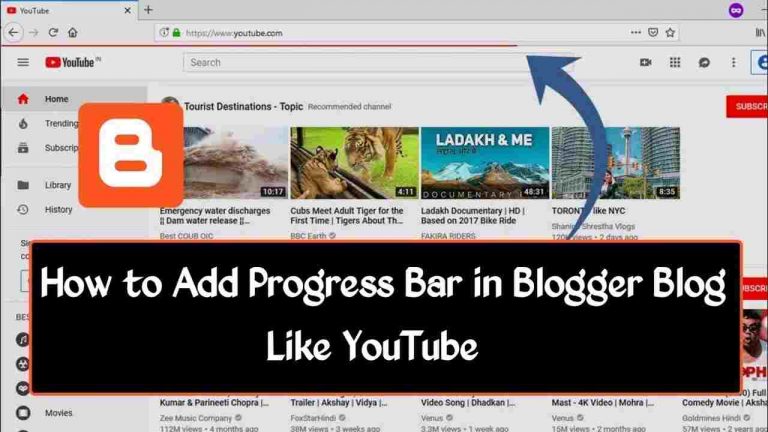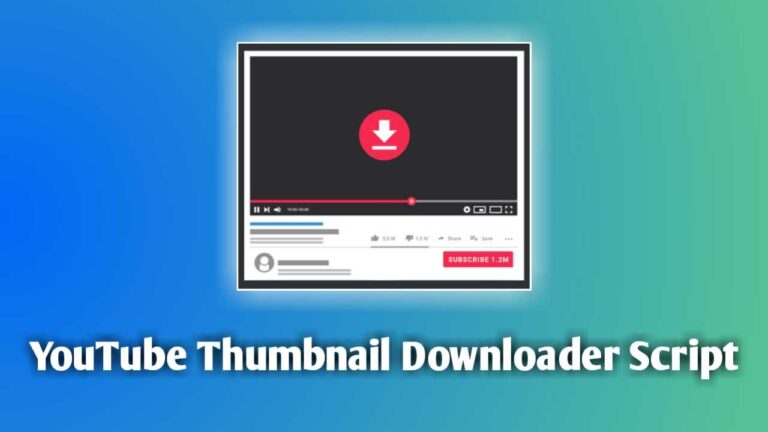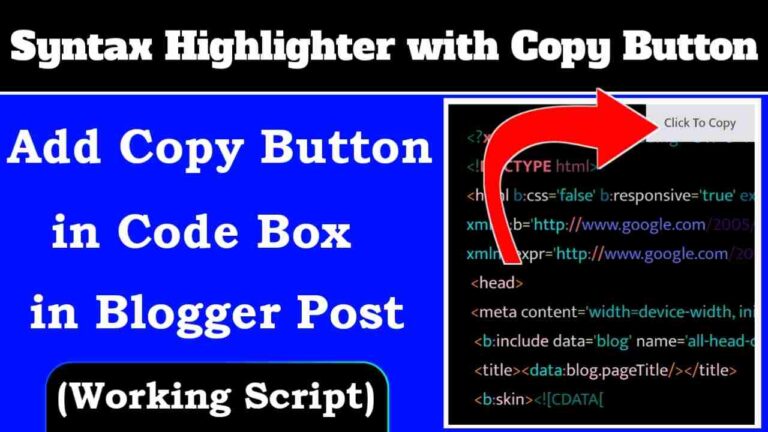How To Change Bullet Style in Blogger Template
Easy Way To Change Bullet Style in Blogger Template
नमस्कार दोस्तो ! स्वागत है आपका Techly360 ब्लॉग में।तो आज के इस Article में हम बात करने वाले है Change Bullet Style in Blogger Template बारे में। So ये क्या है और इन्हें हम कैसे अपने Blog Post Impliment कर सकते है। And इन सभी बातों को हम इस आर्टिकल में जानेंगे। So बने रहिये इस Article में और जानिए विस्तार पूर्वक।
What is Bullet in Blogger?
So अगर आप Bullet का नाम सुनके बन्दुक की गोली समझ रहे है तो शायद आप गलत है| क्योकि हम बात कर रहे है ब्लॉग्गिंग के क्षेत्र के Bullet के बारे में| and अगर आप एक ब्लॉगर है तो शायद आपको इस Bullet के बारे में जरुर पता होगा|
But अगर आपको नही पता तो मैं आपको बता दूँ की Bullet के➤ Style होता है ब्लॉग पोस्ट में Short Pragraphs को स्थायी करने के लिए| and ये Bullet आपको हरेक ब्लॉग्गिंग प्लेटफार्म जैसे Blogger & WordPress में उपलब्ध होते है|
जब आप आर्टिकल या पोस्ट लिखने के लिये Post Writing Section में जाते है| तब आपको उपर की तरफ ये Bullet देखने को मिल जाता है| and ये दो प्रकार के होते है|
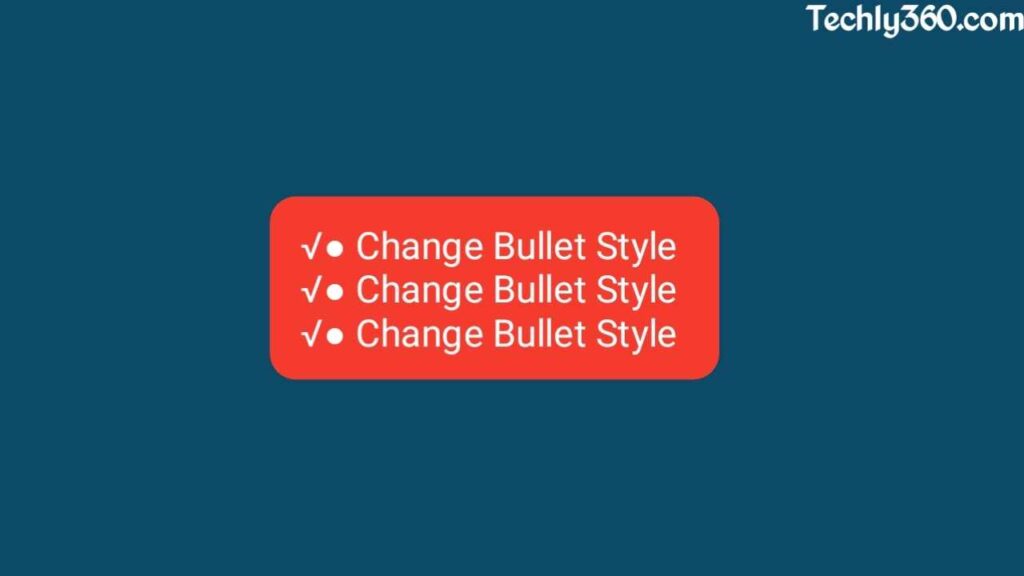
➤ Get Newspaper 9 Premium Blogger Template
➤ 7+ Adsense Approval Tricks For Blogger
- पहला Bullet नंबर स्टाइल में!
- दूसरा Bullet कोई खास Icon स्टाइल में!
Why To Change Bullet Style in Blogger?
SO अब बात आती है की हमे क्यों ब्लॉगर में Bullet Style को चेंज करने की जरुरत पड़ती है| and वैसे मैं आपको बता दूँ की जब भी कोई टेम्पलेट आप ब्लॉगर में इनस्टॉल करते है| तो उस टेम्पलेट में Default Bullet Style होते है|
But कई बार हमे वो Default Bullet Style पसंद नही आता है| तो उस स्तिथि में हम अपने ब्लॉग में इस Bullet के Style को चेंज करना चाहते है|
Change Bullet Style in Blogger Step By Step
So अब जानेंगे की कैसे हम अपने➤ Blogger टेम्पलेट में Bullet स्टाइल को चेंज कर सकते है| वैसे तो इसे इस Bullet को हम आसानी से नही चेंज कर सकते है| क्योकि यह सभी चीज़े Coding के जरिये ही सम्भव है|
लेकिन आज मैंने आपको कुछ ऐसे Ready CSS Code दूंगा| जिसके जरिये आप आसानी से अपने Bullet Style को चेंज कर सकते है|
- सबसे पहले आप ब्लॉगर में डैशबोर्ड में लॉग इन करे|
- अब थीम में जाकर Customize पर क्लिक करे|
- अब Advance पर क्लिक करे और Add CSS पर क्लिक करे|
So उपर जो भी बताया गया है| उन सभी Steps को Follow करने के बाद अब आपको निचे जो CSS Code दिया गया है| and इनमें से जो भी Bullet Style पसंद आये| उस Bullet के CSS को आपको अपने ब्लॉगर के Add CSS Box में Paste करके Save कर देना है|
- Flower Bullet Style in Blogger

.post ul li { list-style-image:url('http://3.bp.blogspot.com/_7wsQzULWIwo/SuM3oFg5zlI/AAAAAAAACHo/n5UluB5ugMI/s400/255.gif'); }
- Blue Arrow Bullet Style For Blogger

.post ul li {list-style-image:url('http://1.bp.blogspot.com/-L6jqPydAXeA/T-Ae_NVvY3I/AAAAAAAAEOc/wH91q3MmWrE/s1600/bullet_blue_arrow.png'); }
- Error Bullet Style For Blogger

.post ul li {list-style-image:url('http://3.bp.blogspot.com/-VgY5HIBADcE/T-Ae_38EuoI/AAAAAAAAEOk/Gs1nSHBGv7I/s1600/bullet_error.png'); }
- Home Bullet Style For Blogger

.post ul li {list-style-image:url('http://1.bp.blogspot.com/-ESf_DXPfOkA/T-AfAcFN-WI/AAAAAAAAEOs/8D735Aue-Lw/s1600/bullet_home.png'); }
- Tick Bullet Style For Blogger

.post ul li {list-style-image:url('http://2.bp.blogspot.com/-UgEKqjyP6pM/T-AfBcHydVI/AAAAAAAAEO8/NNryZFgmP8U/s1600/bullet_tick.png'); }
- Award Bullet Style For Blogger

.post ul li {list-style-image:url('http://3.bp.blogspot.com/-iHyDInZidks/T-CQPj0yjcI/AAAAAAAAO5c/8tIQkJQtS98/s1600/star_bullet.png'); }
- Heart Bullet Style For Blogger

.post ul li {list-style-image:url('http://1.bp.blogspot.com/-g3oZgkw7Nf4/T-CRdUryAoI/AAAAAAAAO5s/RWHTvnLzvhg/s1600/Love+icon.png'); }
- Green Plus Bullet Style For Blogger

.post ul li {list-style-image:url('http://3.bp.blogspot.com/-NOERfdCP5aQ/T-CQ7ZZwLoI/AAAAAAAAO5k/MKiAn2f01iQ/s1600/Green+plus.png'); }
इतने सभी स्टेप्स को कम्पलीट करने के बाद उम्मीद है की आपके Blogger Template का Bullet सफलतापूर्वक Change हो चूका होगा|
निष्कर्ष– And आपको यह Change Bullet Style in Blogger Template का आर्टिकल कैसा लगा। So आप नीचे कमेंट बॉक्स में कमेंट करके जरूर बताएं। And किसी प्रकार का सुझाव देना भी चाहते है| So आप नीचे Comment Box में अपनी राय हमारे साथ Share कर सकते है।